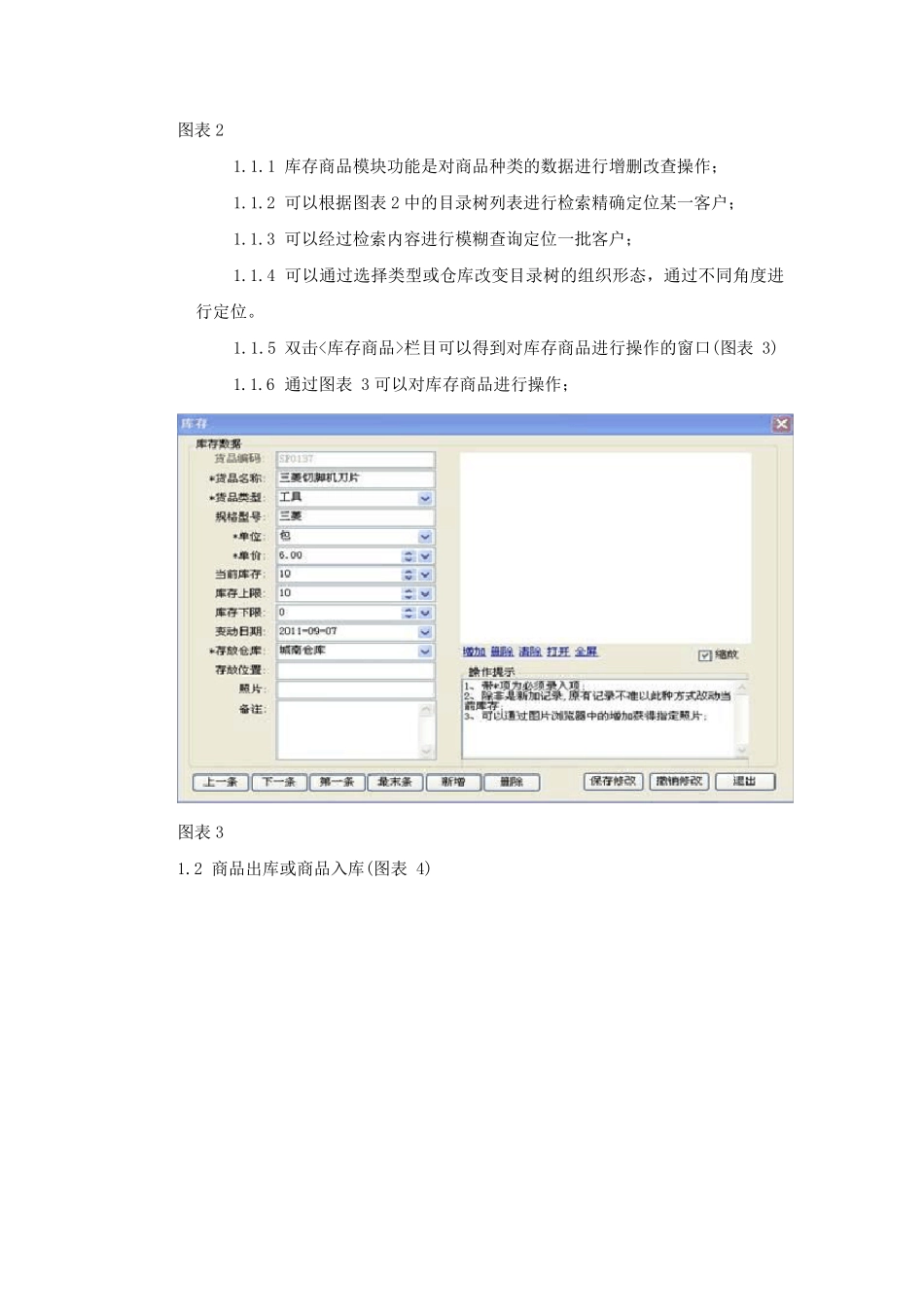一、 仓管系统 仓管系统共有六个部份,见图表 1。 图表 1 1.1 库存商品(图表 2) 图表2 1.1.1 库存商品模块功能是对商品种类的数据进行增删改查操作; 1.1.2 可以根据图表2 中的目录树列表进行检索精确定位某一客户; 1.1.3 可以经过检索内容进行模糊查询定位一批客户; 1.1.4 可以通过选择类型或仓库改变目录树的组织形态,通过不同角度进行定位。 1.1.5 双击<库存商品>栏目可以得到对库存商品进行操作的窗口(图表 3) 1.1.6 通过图表 3 可以对库存商品进行操作; 图表3 1.2 商品出库或商品入库(图表 4) 1.2.1 商品出库和入库共用一个操作窗口。因此只介绍入库操作。商品的出库和入库的目录树见图表 4。可以按地区和操作员对出入库单进行定位查询和操作。 1.2.2 可以通过检索内容进行多字段的模糊查询; 1.2.3 通过双击商品入库或出库,或者双击主页面都可以获得一个出入库操作的窗口。图表 5 图表5 1.2.4 在图表 5 中选择<新增记录>后,点击<商家名称>输入框按钮,则出现图表 6企业名称选择框。可按需要进行选择,通过检索内容也可以模糊查询定位。双击选择的企业名称,则相应内容自动加入到图表 5 相应的位置。 1.2.5 选择商品的方法。双击货品名称可得到图表 7 货品选择窗口,找到相应的货品名称双击后,就同时得到该货品的名称、型号、类型等相关的信息。 图表6 图表7 1.2.6 单价、数量的输入。点击单价或数量单元格就会出现图表 8。用鼠标进行相应操作即可。当单价和数量填全后,小计、总计及大写总计自动出现 图表8 1.2.7 删除操作。正在进行出入库期间,可以对本工单全部或出入库明细分别进行删除操作。一旦出入库工单存入系统,就只能进行整张单删除操作。 1.2.8 价格的跟随。 1.2.9 出入库单的打印。出入库操作完毕后,可以即时打印出入库单或通过上下指针打印以前的出入库单。见图表 9。 图表9 1.2.10 帐务处理。可以在出入库单录入完成之后即时进行帐务处理。详见往来帐处理。 1.3 批量出库 1.3.1 批量出库是专门为货品的组合出库而设计。比一个台灯需要灯座、灯架、灯管、电源线及电源插头等物件组成,可以在批量出库中进行组装。然后按照台灯进行出货。 1.3.2 双击批量出库,即可得到图表 10 批量出库操作窗口。 1.3.3 图表 10 窗口分为两大部份。一部份是组建模板;另一部份是按照模板进行出库操作。模板名称是指该模板的名称;组合货品名称是新组合后...